Кнопки
Стиль выделения кнопки
- Выделите изменяемую кнопку и щелкните по окружающей ее рамке, чтобы появились маркеры (рис. 10.72).
- Выберите один из трех вариантов выделения, поставив переключатель в верхней части Альбома кнопок в нужное положение (рис. 10.74):
- текущая форма. Подсветка (которая появляется при выделении кнопки) повторяет форму объекта;
- прямоугольник. Вокруг кнопки появляется прямоугольник;
- подчеркивание. При выборе кнопки она выделяется подчеркиванием.
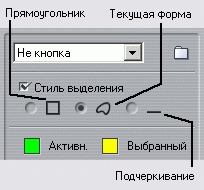
Рис. 10.74. Три варианта подсветки кнопок: прямоугольник, форма объекта и подчеркивание
Результат выбора каждого варианта показан на рис. 10.75.
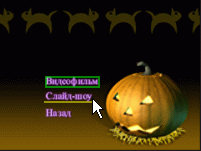
Рис. 10.75. Все три варианта подсветки
Studio не позволяет просмотреть стиль кнопки в Редакторе титров, это можно сделать в инструменте Свойства клипа (Clip Properties).
Цвет активации и выделения
- Выделите изменяемую кнопку и щелкните по окружающей ее рамке, чтобы появились маркеры (рис. 10.72).
- В верхней части Альбома кнопок щелкните по цветовому полю того состояния (активное или выделение), которое хотите изменить (рис. 10.76). Откроется диалоговое окно Цвет (Color) – рис. 10.77.
- Выберите нужный цвет из набора базовых, дополнительных или же из цветового спектра. Studio дает возможность сохранить дополнительные цвета, щелкнув по кнопке Добавить в набор (Add to Custom Colors) или нажав клавиши CTRL + A. Сохраните цвет, чтобы пользоваться им в дальнейшем.
- Щелкните по кнопке ОК, чтобы закрыть диалоговое окно.
